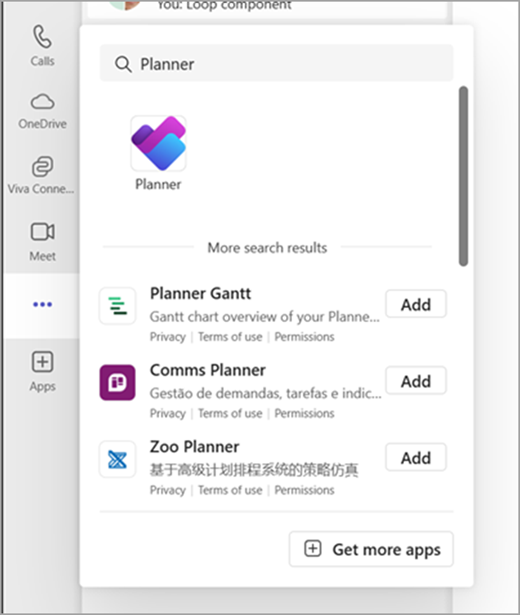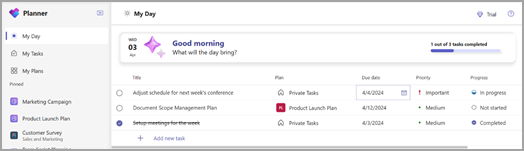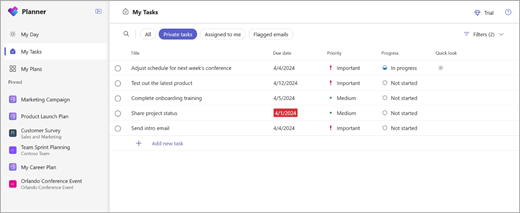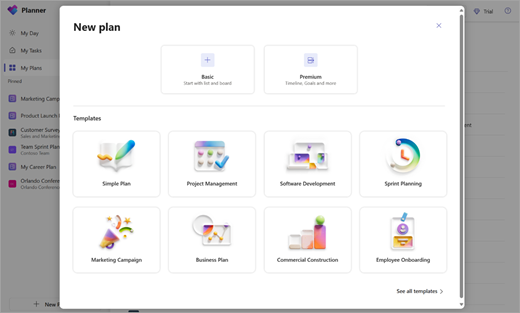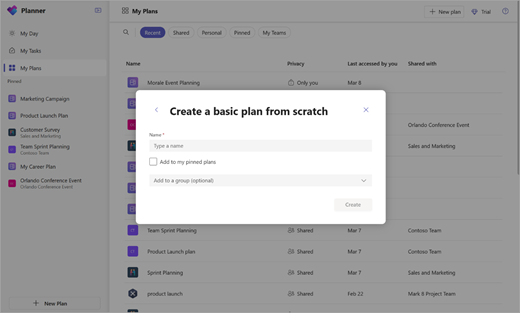Introducere în Planner în Teams
Se aplică la
Aplicația Planner din Microsoft Teams reunește toate activitățile și planurile dvs. din ecosistemul Microsoft 365 într-o singură locație convenabilă. Acesta vă ajută să gestionați mai eficient activitățile pentru planuri individuale și inițiative de echipă, precum și proiecte la scară mai mare, aliniate obiectivelor și obiectivelor strategice cheie.
După ce adăugați aplicația Planner la Teams, veți găsi:
-
Ziua mea: Include toate activitățile care sunt scadente astăzi, împreună cu toate activitățile pe care alegeți să le adăugați la această vizualizare.
-
Activitățile mele: Include un loc dedicat, denumit Activități private, pentru a crea rapid activități, mesaje de e-mail semnalizate și activități care v-au fost atribuite din notele de întâlnire ale echipei, din planurile de bază, din planurile premium și din componentele Loop.
-
Planurile mele: Include listele De făcut, planurile de bază și planurile premium, precum și planurile create în operațiunile Project Online și Project.
-
Plan nou: creați planuri personale sau partajate noi direct în aplicație.
De asemenea, puteți utiliza aplicația Planner pentru a primi notificări despre activitățile Planner.
Adăugați aplicația Planner
Există mai multe modalități de a adăuga o aplicație la Microsoft Teams. Cea mai simplă modalitate este să selectați Vedeți mai multe aplicații, să căutați Planner în bara de căutare, apoi să selectați Adăugare.
Sfat: Pentru a fixa aplicația pentru acces ușor, faceți clic dreapta pe Planner după ce adăugați aplicația și selectați Fixare. Pentru a deschide aplicația Planner într-o fereastră separată, selectați Deschidere în fereastră nouă.
Notă: Dacă nu vedeți Planner, este posibil ca organizația dvs. să nu aibă aplicația activată. Consultați-vă cu administratorul pentru a afla mai multe.
Planificați-vă ziua cu Ziua mea
Ziua mea este un spațiu de focalizare fără aglomerare care vă ajută să rămâneți la curent cu activitățile asupra cărora doriți să vă concentrați astăzi. Activitățile din Activitățile mele și din planurile personale care sunt scadente astăzi vor apărea în Ziua mea. De asemenea, puteți crea activități care considerați că sunt importante și pot necesita atenția dvs.
Tabloul dvs. de bord zilnic:
-
Priorități alese de mână: Determinați și adăugați activitățile principale pentru ziua respectivă.
-
Populare automată: Activitățile din Activitățile mele și din planurile personale care sunt scadente astăzi apar automat în Ziua mea, menținându-vă la curent cu termenele limită importante.
-
Stabiliți priorități și lucrați la aceste activități: După ce activitățile sunt în Ziua mea, puteți stabili priorități pentru activități în ordinea în care doriți să le efectuați astăzi.
-
Începeți de la zero în Ziua mea în fiecare zi: Ziua mea se golește în fiecare noapte, astfel încât să puteți începe a doua zi cu o tablă necompletată și să vă personalizați ziua. Orice sarcini neterminate din Ziua mea care sunt rămase înainte de a se goli vor fi disponibile în planul inițial de la care au venit.
Urmărirea activităților în Activitățile mele
Planner oferă o vizualizare Activitățile mele construită în scop, proiectată să centralizeze toate activitățile relevante pentru dvs. Activitățile mele sunt organizate în patru vizualizări distincte, fiecare servind unui scop unic:
-
Activități private:Activitățile private sunt un loc în care puteți nota rapid activitățile cu viteza gândirii. Acesta este un loc unde puteți crea activități care nu aparțin încă unui plan. Apoi puteți organiza în continuare aceste activități în Planuri, selectând Mai multe acțiuni, care vă vor ajuta să mutați aceste activități neorganizate în planuri definitive.
-
Atribuit mie:Include toate activitățile care v-au fost atribuite în notele de întâlnire Teams, în planurile de bază, în planurile premium, în componentele Loop și în listele partajate în De făcut.
-
E-mailuri semnalizate: Toate mesajele de e-mail semnalizate din Outlook apar în secțiunea E-mailuri semnalizate. De asemenea, puteți naviga la mesajele de e-mail direct din activitate, selectând atașarea.
-
Toate: Vizualizarea Toate oferă o agregare a tuturor activităților dvs. individuale din Activități private, Atribuit mie și E-mailuri semnalizate. Apoi puteți filtra și sorta în funcție de necesitățile dvs. De exemplu, dacă doriți să vedeți toate activitățile care sunt scadente mâine și sunt urgente, aplicați pur și simplu filtrul în această vizualizare și veți primi o listă de activități îngrijită.
Vedeți toate planurile dvs. cu Planurile mele
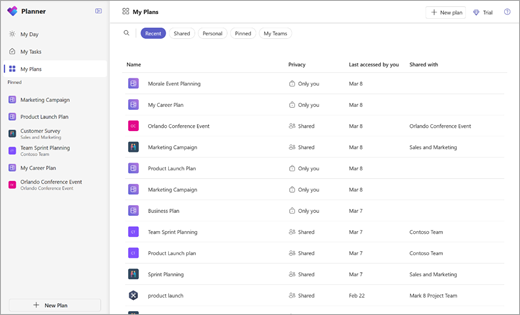
Pagina Planurile mele din Planner afișează toate planurile dvs., indiferent unde au fost create. Printre acestea se numără liste create în De făcut, planuri create în Planner și Project pentru web, planuri Loop, planuri din notele de întâlnire Teams și altele.
Pagina Planurile mele oferă șase filtre pentru a găsi planul sau lista corectă:
-
Recent: Afișează planurile și listele accesate cel mai recent.
-
Partajate: Afișează planurile și listele partajate.
-
Personal: Afișează planurile și listele personale.
-
Fixate: Afișează toate planurile și listele pe care le-ați fixat.
-
Echipele mele: Afișează toate planurile dvs. care sunt partajate cu canalul unei echipe.
-
Recomandat:Afișează orice planuri noi cu activități atribuite dvs. pe care nu le-ați vizualizat încă. Această vizualizare apare doar dacă planurile asociate cu activitățile atribuite nu sunt listate deja sub vizualizarea Recente.
Sfat: Utilizați cuvinte cheie pentru a găsi rapid planuri și liste, selectând Filtrare după cuvinte cheie.
Creați planuri noi
Cu ajutorul planurilor, puteți să gestionați cu ușurință volumul de lucru în echipă, să urmăriți lucrul în funcție de obiectivele echipei, să organizați lucrul în sprinturi utilizând planificarea Agile, să urmăriți dependențele de vizualizarea cronologie și multe altele.
Selectați Nou în navigarea din stânga pentru a crea un plan nou. Apoi puteți să selectați o opțiune necompletată sau să începeți de la unul dintre șabloanele noastre predefinite care se potrivesc cu cazul dvs. de utilizare. Unele opțiuni sunt premium și vor necesita o licență premium pentru a crea.
La selecție, vi se va solicita un nume de plan și, opțional, un grup Microsoft 365. Puteți să lăsați necompletată selecția de grup opțională pentru a crea un plan personal sau a o completa pentru a crea un plan partajat.
Primiți notificări despre activitățile Planner
Notificările despre activități vor apărea în fluxul de activitate Teams atât pe desktop, cât și în aplicația mobilă Teams. Veți primi o notificare atunci când:
-
Altcineva vă atribuie o activitate.
-
Altcineva vă atribuie o activitate urgentă.
-
Altcineva face urgentă o activitate atribuită dvs.
-
Altcineva face ca o activitate atribuită dvs. să nu fie urgentă.
-
Altcineva modifică progresul unei activități atribuite dvs.
-
Cineva vă elimină din atribuirea unei activități.
Mai multe informații
Pentru a afla mai multe despre ce puteți face cu planurile în Planner, consultați: